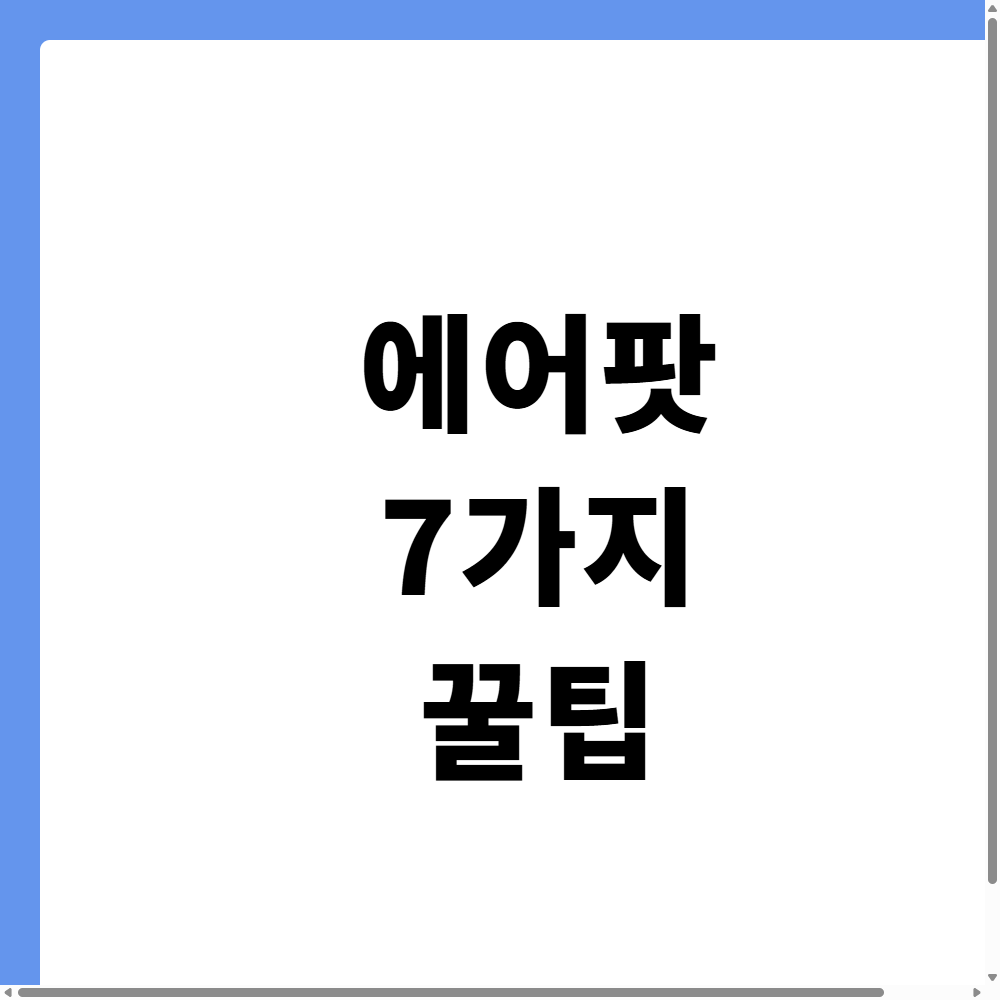
우리의 일상에 깊숙이 들어온 에어팟, 이제는 없으면 허전할 정도로 친숙한 존재가 되었죠. 단순히 음악을 듣거나 통화하는 도구를 넘어, 마치 몸의 일부처럼 느껴지는 분들도 많으실 텐데요. 그런데 혹시 여러분의 에어팟이 가진 숨겨진 잠재력을 100% 활용하고 계신가요? 많은 분들이 에어팟을 사용하시면서도 그 안에 담긴 다양한 꿀팁과 활용법을 미처 알지 못하는 경우가 많습니다. ‘정말 이런 기능이 있었다고?’ 하고 깜짝 놀랄 만한 팁부터, 알면 알수록 에어팟이 더욱 특별해지는 마법 같은 방법들까지! 오늘 이 글을 통해 에어팟의 진정한 매력을 경험하고, 여러분의 에어팟 라이프를 한 단계 업그레이드할 수 있는 7가지 핵심 팁을 소개해 드릴게요. 이 글을 다 읽고 나면, 에어팟이 단순한 이어폰이 아닌 ‘인생템’으로 느껴지실 거예요.
왜 에어팟 꿀팁이 필요할까요? 숨겨진 잠재력을 끌어내세요!
에어팟은 직관적인 사용성을 자랑하지만, 그 편리함 뒤에는 사용자 경험을 극대화하는 세심한 기능들이 숨어 있습니다. 예를 들어, 갑자기 배터리가 부족해 불편했던 경험, 혹은 중요한 순간에 주변 소음 때문에 통화가 어려웠던 적은 없으신가요? 이런 작은 불편함들이 쌓이면 에어팟의 만족도가 떨어질 수 있습니다. 하지만 오늘 알려드릴 에어팟 활용법을 익히신다면, 이러한 문제들을 손쉽게 해결하고 에어팟을 더욱 쾌적하게 사용할 수 있게 될 거예요. 에어팟은 단순한 음향 기기가 아니라, 여러분의 생활을 더 스마트하고 풍요롭게 만들어줄 수 있는 강력한 도구입니다. 이제부터 그 잠재력을 함께 발굴해 볼까요?
팁 1: 에어팟 배터리 수명을 늘리는 마법 같은 비법
에어팟 사용자들이 가장 많이 겪는 고민 중 하나는 바로 배터리 소모입니다. 특히 외출 중에 갑자기 배터리가 바닥나면 당황스럽기 마련인데요. 하지만 몇 가지 습관만으로 에어팟 배터리 수명을 획기적으로 늘릴 수 있다는 사실, 알고 계셨나요? 첫 번째 꿀팁은 ‘최적화된 배터리 충전’ 기능을 활용하는 것입니다. 이 기능은 에어팟이 사용자의 충전 패턴을 학습하여 80% 이상 충전되는 시간을 지연시켜 배터리 노화를 줄여줍니다. 또한, 에어팟을 사용하지 않을 때는 케이스에 넣어두는 것이 좋습니다. 이렇게 하면 불필요한 연결 시도를 막아 배터리 소모를 줄일 수 있습니다. 아주 간단한 습관이지만, 꾸준히 실천하면 에어팟을 더욱 오래, 효율적으로 사용할 수 있을 거예요.
팁 2 & 3: 귀가 즐거워지는 음질 최적화와 편리한 소리 제어
에어팟의 음질은 훌륭하지만, 개인의 귀 모양이나 주변 환경에 따라 조금 더 섬세한 조절이 필요할 때가 있습니다. 에어팟 프로나 에어팟 맥스 사용자라면 ‘맞춤형 공간 음향’ 기능을 꼭 경험해 보세요. 아이폰으로 나의 귀와 머리 형태를 스캔하여 오디오를 개인에게 최적화시켜주어, 마치 콘서트 현장에 있는 듯한 몰입감을 선사합니다. 음악 감상뿐만 아니라 영화나 드라마를 볼 때도 환상적인 경험을 제공합니다. 또한, ‘대화 부스트’나 ‘주변 소리 듣기’ 모드는 에어팟을 낀 채로 누군가와 대화해야 할 때 굳이 에어팟을 빼지 않아도 되어 정말 편리합니다. 주변 소리를 명확하게 들려주어 안전하고 효율적인 소통을 가능하게 합니다. 이 기능들을 잘 활용하면 일상이 훨씬 윤택해질 거예요.
팁 4 & 5: 에어팟 분실 걱정 끝! 내 에어팟 찾는 노하우와 한쪽만 사용하기
가끔 에어팟을 어디에 두었는지 기억이 나지 않아 애태울 때가 있죠? 특히 한쪽만 잃어버렸을 때는 더욱 난감합니다. 하지만 걱정 마세요! 에어팟은 ‘나의 찾기(Find My)’ 앱을 통해 쉽게 찾을 수 있도록 설계되어 있습니다. 이 기능은 에어팟이 근처에 있을 경우 소리를 재생하여 위치를 파악하게 돕고, 심지어 지도상에서 마지막으로 연결된 위치를 보여주기도 합니다. 에어팟을 잃어버렸을 때 당황하지 말고, 가장 먼저 ‘나의 찾기’ 앱을 열어보세요. 이 기능 하나만으로도 값비싼 에어팟을 다시 찾는 데 큰 도움이 될 수 있습니다. 그리고 때로는 한쪽 에어팟만 사용해야 할 때가 있습니다. 운전 중이거나 주변 소리를 들어야 할 때, 또는 양쪽 배터리를 번갈아 사용하며 총 사용 시간을 늘리고 싶을 때 매우 유용합니다. 에어팟은 한쪽만으로도 완벽하게 작동하니, 필요에 따라 자유롭게 활용해 보세요.
팁 6 & 7: 자동 기기 전환과 공유 오디오, 스마트한 연결의 완성
에어팟은 아이폰, 아이패드, 맥북 등 여러 애플 기기 사이를 매끄럽게 오가며 연결되는 자동 전환 기능이 정말 편리합니다. 하지만 때로는 원치 않는 기기로 전환되어 불편함을 느낄 때도 있죠. 이럴 때는 아이폰의 블루투스 설정에서 에어팟 정보에 들어가 ‘이 iPhone에 자동 연결’ 옵션을 ‘마지막으로 이 iPhone에 연결했던 경우’로 바꿔주면 됩니다. 이렇게 설정하면 내가 원하는 기기에서만 에어팟을 사용할 수 있어 훨씬 효율적입니다. 또 다른 꿀팁은 바로 ‘오디오 공유’ 기능입니다. 친구나 연인과 함께 하나의 에어팟으로 같은 음악이나 영화를 동시에 즐기고 싶을 때 유용하죠. 아이폰 제어 센터에서 음악 위젯을 길게 누른 후 ‘오디오 공유’를 선택하고 다른 에어팟을 가까이 가져가면 손쉽게 연결됩니다. 이 기능은 여행이나 이동 중에 특히 빛을 발합니다. 이 두 가지 기능만 잘 활용해도 에어팟이 선사하는 자유로움을 만끽할 수 있을 거예요.
자주 묻는 질문
에어팟을 사용하면서 혹시 이런 궁금증들을 가져보신 적 없으신가요? 많은 분들이 궁금해하는 질문들을 모아 시원하게 답변해 드릴게요.
Q. 에어팟 배터리가 너무 빨리 닳는 것 같아요.
A. ‘최적화된 배터리 충전’ 기능을 활성화하고, 사용하지 않을 때는 에어팟을 충전 케이스에 넣어두세요. 이 작은 습관만으로도 배터리 수명을 크게 늘릴 수 있습니다. 자세한 내용은 위에서 설명해 드렸죠!
Q. 에어팟이 다른 애플 기기로 자동 전환되는데, 이걸 끄고 싶어요.
A. 아이폰 설정에서 ‘Bluetooth’ > ‘에어팟 정보(i 버튼)’ > ‘이 iPhone에 자동 연결’ 옵션을 ‘마지막으로 이 iPhone에 연결했던 경우’로 변경하시면 됩니다. 이렇게 설정하면 원치 않는 자동 전환을 막을 수 있어 훨씬 편리하게 에어팟을 사용할 수 있습니다.
Q. 에어팟을 친구와 함께 쓰고 싶은데 어떻게 하나요?
A. ‘오디오 공유’ 기능을 사용해 보세요! 아이폰 제어 센터의 음악 위젯에서 ‘오디오 공유’를 선택한 후 친구의 에어팟을 가까이 가져가 연결하면 두 사람이 같은 소리를 동시에 들을 수 있습니다. 콘서트 영상이나 영화를 함께 볼 때 정말 유용해요.
에어팟, 이제 당신의 진짜 ‘인생템’으로! 마무리 및 팁
지금까지 에어팟을 더욱 스마트하고 편리하게 활용할 수 있는 7가지 꿀팁과 그 외 유용한 정보들을 함께 살펴보았습니다. 에어팟 배터리 효율을 높이는 법부터 몰입감 있는 공간 음향 설정, 그리고 소중한 에어팟을 잃어버렸을 때 찾는 방법까지, 이 모든 정보들이 여러분의 에어팟 사용 경험을 한층 더 풍요롭게 만들어줄 것이라고 확신합니다. 에어팟은 단순한 무선 이어폰이 아닙니다. 우리의 일상을 음악과 편리함으로 가득 채워주는 든든한 동반자이죠. 오늘 알려드린 팁들을 하나하나 적용해 보시면서, 에어팟이 가진 진정한 잠재력을 최대한으로 끌어내 보세요. 분명 여러분의 에어팟은 단순한 이어폰을 넘어, 없어서는 안 될 ‘인생템’으로 자리매김할 것입니다. 궁금한 점이 있다면 언제든 다시 이 글을 찾아주시고요, 에어팟과 함께 더욱 즐거운 일상을 보내시길 바랍니다!
